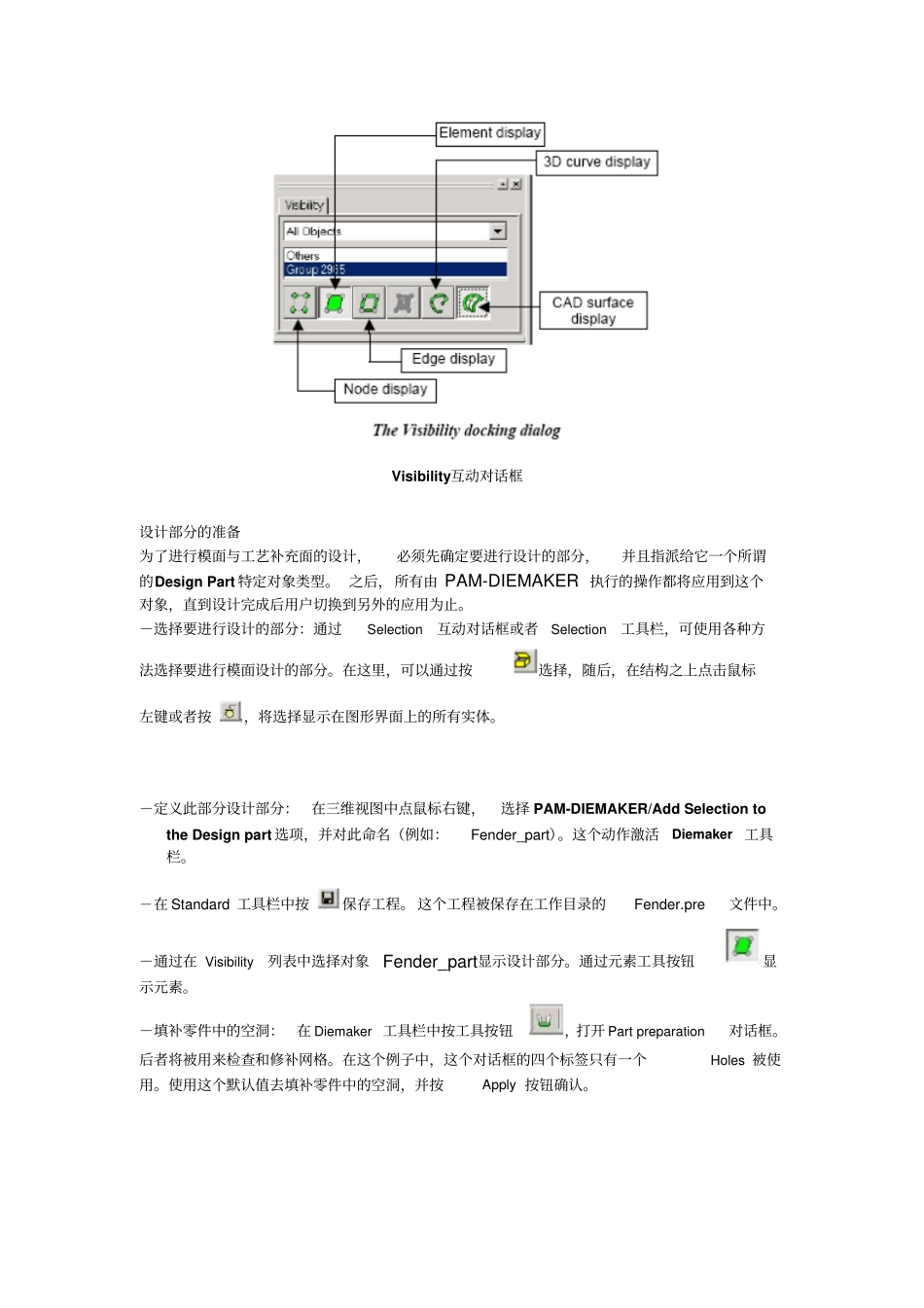EXAMPLE1:模面生成和快速成形分析被研究的零件是雷诺汽车公司(RENAULT)的Kangoo小汽车的挡泥板。这个例子的目的是举例说明PAM-DIEMAKER和PAM-QUIKSTAMP模块的使用,从零件CAD数据文件开始,到冲压过的零件的后处理过程,也就是说,如下的步骤:-CreationoftheDieMesh–ToolDesign:使用PAM-DIEMAKER模块创建模面。-——Set-up(QuikStamp):创建和运行一个PAM-QUIKSTAMP工程。-Results:后处理与结果分析。几何数据文件保存在../Examples/Fender/data目录下。启动程序-用它的专用快捷图标或者同意义的别名启动PAM-STAMP2G。-创建一个project:在标准工具栏中点击,或者选择Project/New/Project选项。在显示的对话框中输入如下参数:Name:给予一个名称(例如:Fender)。Title:给予一个标题(例如:DM-Qssimulation)。Location:用浏览帮助(⋯按钮)选择一个工作目录,它可以是Examples目录或者是另一个特别为这个例子而创建的目录。ProjectType:选择QUIKSTAMP。按OK确定创建工程。PAM-STAMP2G应用界面出现,包括基本菜单和工具栏,互动对话框和一个三维图形窗口(三维视图)。-从菜单条中选择Customize/Options,显示CustomOptions对话框。定义Diemaker选项:选择这个对话框中的DieMaker标签,并在Simulationmodel面板中选择Die+Binder。这种情形下,在工具创建末尾,底模将被分成两个对象:底模和压料板。定义材料目录:选择Fileslocation标签,并激活MaterialData基面板中的Private触发器。用浏览帮助(⋯按钮)选择一个工作目录,它可以是Examples/Material。注意:这个位置将被这个章节中的所有例子使用。按OK确认修改,在默认配置文件(Stamp2G.cfg)中,保存新的用户定制的参数。PAM-DIEMAKER:底模表面网格划分——快速模面设计零件CAD导入,网格划分-在DataSet-up对话框(在主屏幕左侧)的Cad标签中点击,或者从主菜单条中选择Project/Import/CAD。-输入一个新的ModuleName并点击OK按钮确认(把名字从CAD改为Die-creation)。-Meshing对话框显示,Import列表被激活。在File-location对话框中,按键,并在显示的../Examples/Fender/data目录中选择Fender-Kangoo.igs文件。设置如下参数:Readingtolerance是0.1(默认值)。Entities:SurfacesGroupby:Entities然后,按Add按钮,所有关于导入的预定义参数都被写入到Parameters列表中。Import(输入)、Join(表面连接)和Mesh(网格划分)必须默认被激活。注意:如果这些值默认不显示,那么就在修改的参数上的双击,打开窗口,在窗口内,值可以被输入。可以把这个网格划分过程分成三个步骤。首先,CAD模型的导入,随后,表面的连接与间隙的处理、表面网格划分。在这种情况下,表面可见模式必须被激活为CAD文件可见。-点击Apply按钮,开始进行网格自动划分。网格划分工作进程被显示在控制台窗口的DeltaMesh标签内,控制台窗口位于主屏幕的底部。-下图是CAD原始数据网格划分后的结果:CAD原始数据经过连接和网格划分后的结果注意:为了控制目标对象的显示和它们的相关显示模式,请使用Visibility对话框。Visibility互动对话框设计部分的准备为了进行模面与工艺补充面的设计,必须先确定要进行设计的部分,并且指派给它一个所谓的DesignPart特定对象类型。之后,所有由PAM-DIEMAKER执行的操作都将应用到这个对象,直到设计完成后用户切换到另外的应用为止。-选择要进行设计的部分:通过Selection互动对话框或者Selection工具栏,可使用各种方法选择要进行模面设计的部分。在这里,可以通过按选择,随后,在结构之上点击鼠标左键或者按,将选择显示在图形界面上的所有实体。-定义此部分设计部分:在三维视图中点鼠标右键,选择PAM-DIEMAKER/AddSelectiontotheDesignpart选项,并对此命名(例如:Fender_part)。这个动作激活Diemaker工具栏。-在Standard工具栏中按保存工程。这个工程被保存在工作目录的Fender.pre文件中。-通过在Visibility列表中选择对象Fender_part显示设计部分。通过元素工具按钮显示元素。-填补零件中的空洞:在Diemaker工具栏中按工具按钮,打开Partpreparation对话框。后者将被用来检查和...